TRUST 460LR MOUSE WIRELESS OPTICAL OFFICE
|
|
|
- Susanne Berg
- för 7 år sedan
- Visningar:
Transkript
1 Instruktioner för att komma igång Kapitel 1. Anslutning (4.1) 2. Upprätta en trådlös anslutning (4.2) 3. Byta batterier (4.3) 4. Avinstallera gamla drivrutiner och enheter (4.4) 5. Installation i Windows (4.5) 6. Kontroll efter installationen (5)! 1 Inledning Den här bruksanvisningen är avsedd för användare av TRUST 460LR MOUSE WIRELESS OPTICAL OFFICE. Den trådlösa Office-musen har 6 knappar. Programvaran som levereras med musen kan användas för att programmera 3 av knapparna. I Windows kan du använda Office-knappen för att öppna dina Microsoft Office-program med hjälp av en snabb och lättåtkomlig meny. När ett Office-program är öppet ändras funktionerna till de funktioner som används oftast i Officeprogrammet. 2 Säkerhet Läs anvisningarna nedan noga före användning. - TRUST 460LR MOUSE WIRELESS OPTICAL OFFICE kräver inget särskilt underhåll. Använd en lätt fuktad, mjuk trasa för att rengöra enheten. - Använd inte skarpa rengöringsmedel som t.ex. T-sprit för att rengöra kameran. Det kan skada materialet. - Doppa inte apparaten i vätska. Det skadar apparaten. Använd inte apparaten i närheten av vatten. - Se till att inte sätta något på kabeln. Använd inte apparaten där kabeln kan bli sliten eller skadad på grund av att folk trampar på den. - Försök inte laga apparaten på egen hand. Om du öppnar apparaten kan du komma i kontakt med strömförande delar. - Under följande omständigheter ska apparaten repareras av kvalificerad personal: - Kabeln eller kontakten är skadad eller sliten. - Musen har kommit i kontakt med regn, vatten eller annan vätska. - Idag finns det ett ökande antal trådlösa produkter (video, ljud, bruksföremål, datorer etc. som använder samma frekvens som denna apparat. Det kan därför tänkas att funktionen hos denna produkt begränsas av eller begränsar andra trådlösa produkter. Detta kan endast undvikas genom att vara uppmärksam på avståndet mellan enheterna och byta kanal om det är möjligt. - Var försiktig vid användning av trådlösa produkter om du har pacemaker eller annan livräddande medicinsk elektronisk utrustning, eftersom denna produkt ger ifrån sig radiosignaler. 1
2 3 Godkännande - Denna apparat uppfyller gällande lagstiftning och andra viktiga bestämmelser i tillämpliga EU-direktiv. Godkännandeintyget finns tillgängligt på och - Denna trådlösa apparat arbetar med en frekvens av 27 MHz. Den uppfyller grundkraven och andra viktiga villkor i R&TTE Directive 1999/5/EC och kan användas i följande EU-länder: Österrike, Belgien, Danmark, Finland, Frankrike, Tyskland, Grekland, Irland, Italien, Luxemburg, Norge, Portugal, Spanien, Sverige, Schweiz och Nederländerna. Det finns inga begränsningar för användning av kanaler i länderna ovan. - Det kan finnas begränsningar för apparatens användande utanför EU. Om apparaten används utanför EU, kontrollera att den uppfyller lokala bestämmelser. Frekvens: Kanal 1: 27,095 Mhz, Kanal 2: 27,045 Mhz, Bandbredd: khz, Effekt: 0,012 mw. 4 Installation I det här kapitlet beskrivs hur musen ansluts, hur den konfigureras för en trådlös anslutning, hur batterierna laddas och hur programvaran installeras. 4.1 Anslutning Det här kapitlet beskriver hur du ansluter musen. Gå till kapitel 4.2 Upprätta en trådlös anslutning efter att du anslutit musen. 1. Se till att datorn är avstängd. 2. Anslut mottagarens PS/2-kontakt till datorns PS/2-port. 3. Koppla in adaptern i ett vägguttag. 4. Anslut den andra änden av adapterkabeln till mottagarens baksida. 5. Starta datorn. Mottagaren har nu anslutits till datorn. Se kapitel 4.2 för en beskrivning av hur du upprättar en trådlös anslutning till mottagaren så att du kan använda musen. 4.2 Upprätta en trådlös anslutning Musen fungerar INTE om du inte följer instruktionerna nedan. Det här kapitlet beskriver hur du upprättar en trådlös anslutning mellan musen och mottagaren så att du kan använda musen. 1. Se till att datorn är på och att Windows körs. 2. Tryck på knappen Connect (Anslut) (H, figur 1) på mottagaren framsida. 3. Indikatorn (H, figur 1) på mottagarens framsida börjar blinka. 4. Öppna musens batterifack. Ställ in kanalomkopplaren på önskad kanal med hjälp av ett spetsigt föremål. 5. Sätt i batterierna i musen så som visas i diagrammet i batterifacket. Stäng batterifacket. 6. Tryck in den röda Connect-knappen på musens undersida med hjälp av ett spetsigt föremål. 7. Indikatorn (H, figur 1) på mottagarens framsida slutar blinka. och lyser stadigt. 8. En anslutning har nu upprättats mellan musen och mottagaren. Indikatorn blinkar snabbt när musen används. Om du sätter i batterierna på fel sätt skadas enheten. 2
3 4.3 Byta batterier TRUST 460LR MOUSE WIRELESS OPTICAL OFFICE Ladda batterierna i 8 timmar för användning för bästa resultat. NiMH-batterierna som levereras med enheten är uppladdningsbara. Batterierna laddas när musen placeras i RF-mottagaren. Batterierna laddas bara om RF-mottagaren har anslutits till vägguttaget via den medföljande strömadaptern. Ladda batterierna i 8 timmar innan du använder musen för första gången. Så här byter du batterier. 1. Se till att allting har anslutits så som beskrivs i kapitel Lägg musen i mottagaren. Indikatorn (A, figur 1) på musens framsida tänds. 3. Batterierna är fulladdade efter 8 timmar. Lägg musen i RF-mottagaren när den inte används. Batterierna varar i 8 till 10 timmars under kontinuerlig användning utan att musen placeras i viloläge. Batterierna räcker i 2 veckor under normal användning. Använd endast uppladdningsbara NiMH-batterier. 4.4 Avinstallera gamla drivrutiner och enheter Den vanligaste orsaken till att fel uppstår vid installationen är gamla drivrutiner för en liknande, äldre enhet. Den bästa lösningen är att först ta bort alla drivrutiner för gamla enheter innan den nya drivrutinen installeras. Se till att du bara tar bort program som hör till gamla (liknande) enheter som inte används. 1. Starta Windows i Felsäkert läge (tryck på F8 när du startar Windows och välj Felsäkert läge från menyn som visas). 2. Klicka på Start Inställningar Kontrollpanelen och dubbelklicka på ikonen Lägg till/ta bort program. 3. Leta rätt på alla program för liknande, gamla enheter och ta bort dessa genom att klicka på knappen Lägg till/ta bort. I Felsäkert läge kan det hända att vissa program visas två gånger. Ta i sådana fall bort alla program som visas två gånger. 4. Starta om datorn. 4.5 Installation i Windows 98 / Windows ME / Windows 2000 / Windows XP Den senaste drivrutinen kan hämtas från Kontrollera om en ny drivrutin finns tillgänglig och använd i så fall denna för installationen. Se till att alla andra program är stängda under installationen. Under installation i Windows XP kan det hända att du får ett meddelande som säger att drivrutinen inte har signerats. Detta påverkar inte funktionerna. Fortsätt med installationen. I exemplet används D:\ för att ange CD-ROM-enheten. Det kan se annorlunda ut på din dator. 1. Lägg in CD-ROM-skivan i CD-ROM-enheten. Installationsprogrammet startar automatiskt. Gör på följande sätt om programmet inte startar automatiskt: a) Välj Kör på Start-menyn i Windows. b) Skriv [D:\SETUP.EXE] och klicka på OK för att starta Trust Software Installer. 2. Trust Software Installer visas (se figur 2). 3. Välj det språk du vill att Trust Software Installer ska använda. 4. Klicka på Installera drivrutin (Installera drivrutin) för att starta installationen av kamerans drivrutin. 5. Följ instruktionerna på skärmen. 3
4 5 Kontroll efter installationen När du har installerat apparaten och programmen finns följande installerat på datorn vilket du kan kontrollera. Aktivitetsfältet Ikon i högra hörnet Start Inställningar Kontrollpanelen. Dubbelklicka på systemikonen och välj fliken Enhetshanteraren. - Möss och andra pekdon PS/2-musdrivrutin Start Inställningar Kontrollpanelen och dubbelklicka på ikonen Lägg till/ta bort program LR MOUSE WIRELESS OPTICAL OFFICE Start - Program - Trust LR MOUSE WIRELESS OPTICAL OFFICE Office Mouse Uninstall Office Mouse 4 Denna information kan skilja sig från ovanstående om användaren har justerat installationen på något sätt (till exempel valt att inte installera vissa saker eller att installera på en annan plats än standardplatsen). Avvikelser kan också förekomma vid användning av nya drivrutiner som hämtats från Internet. Platsen för eller namnet på Kontrollpanelen kan variera mellan olika operativsystem. 6 Användning Det här kapitlet beskriver hur du använder musen, Office-programmet och drivrutinen. 6.1 Mus Det här kapitlet beskriver hur använder musen Beskrivning av knappar och indikatorer Använd tabell 1 tillsammans med figur 2 för en förklaring av musknapparna. Namn Funktion A Batteriindikator Indikerar om batterierna laddas. B Skrollhjul Skrollhjul och 3:e musknapp C Vänster musknapp Vänster musknappsfunktion. D Höger musknapp Höger musknappsfunktion. E Extra 4:e musknapp Standardfunktion: Framåt i Internet Explorer / programmerbar F Office-knapp Genvägsmeny till Office-program och en genvägsmeny till ofta använda funktioner i Office-programmet. G Extra 5:e musknapp Standardfunktion: Bakåt i Internet Explorer / programmerbar H Anslutningsknapp och indikator Knapp för att upprätta trådlös anslutning och en indikator för trådlös kommunikation. Tabell 1: Förklaring av knapparna: Viloläge För att spara på batterierna kan musen ställas in på i viloläge om den inte har använts under ca 90 sekunder. Tryck på en av musknapparna när du vill använda musen igen Maximalt avstånd Använd inte musen längre bort än 2,5 meter (oblockerat) från mottagaren. Prestandan försämras om du använder musen längre bort från mottagaren än 2,5 meter.
5 6.2 Office-program Drivrutinen består av två delar. För det första finns genvägsmenyn för Office och för det andra finns programmet som låter dig konfigurera knapparna B, E och G (se figur 2). Båda beskrivs nedan Genvägsmeny för Office Genvägsmenyn för Office kan användas i två olika situationer. För det första i Windows när inget Office-program körs och för det andra när ett Office-program har startats I Windows 1. Klicka på knappens Office-knapp (F, figur 2). 2. En rund Office-meny visas (se figur 3). 3. Denna meny kan användas för att öppna olika Microsoft Office-program. Använd tabell 2 nedan i kombination med figur 3 för en beskrivning av de olika alternativen i menyn. Namn Funktion A Excel Öppnar Microsoft Office Excel. B PowerPoint Öppnar Microsoft Office PowerPoint. C Den här datorn Öppnar Den här datorn i Windows. D Internet Explorer Öppnar Internet Explorer. E Mina dokument Öppnar mappen Mina dokument i Windows. F Access Öppnar Microsoft Office Access. G Outlook Öppnar Microsoft Office Outlook. H Word Öppnar Microsoft Office Word. Tabell 2: Office-meny I Microsoft Office-program 1. Se till att ett av Microsoft Office-programmen körs. 2. Klicka på knappens Office-knapp (F, figur 2). 3. En rund Office-meny visas Denna meny kan användas för att komma åt de oftast använda funktionerna i Microsoft Office. Använd tabell 3 nedan i kombination med figur 4 för en beskrivning av de olika alternativen i menyn. Namn Funktion A Save (Spara) Sparar filen. B New (Ny) Skapar ett nytt dokument. C Search and replace (Sök/ersätt) Söker efter ett ord i ett dokument. D Bold (Fet) Ger den markerade texten fet stil. E Print (Skriv ut) Skriver ut ett dokument. F Undo (Ångra) Ångrar föregående kommando. G Upprepa Upprepar kommandot. H Open (Öppna) Öppnar en fil. Tabell 3: Office-meny 2 5
6 6.3 Drivrutin Med hjälp av drivrutinen kan du konfigurera knapparna B, E och G till att utföra vissa funktioner. Ett fönster med två flikar visas när programmet öppnas genom att dubbelklicka på Trust-ikonen i aktivitetsfältet (se figur 5). Båda flikarna beskrivs i nästa kapitel Fliken Wheel (Hjulfliken) På den här fliken kan du ändra Wheel Mode (Hjulläge) och Wheel speed (Hjulhastighet) Enhanced scroll wiel mode (Utökat skrollhjulsläge) Standardinställningen är Enhanced scroll wiel mode (Utökat skrollhjulsläge). Med det här läget kan du specificera antalet rader som skrollas per rörelse. Se kapitel för instruktioner för hur du kan ändra antalet skrollade rader System default [Intelli Mouse] mode (Systemets standardläge) Om musen inte fungerar i ett program så kan du prova att växla till System default [Intelli Mouse] mode (Systemets standardläge). Detta är Windows standardinställning som accepteras av de flesta program. Om du använder läget System default [Intelli Mouse] så kan du inte längre välja antalet skrollrader. Skrollhastigheten sätts då till 3 rader per rörelse Hjulhastighet Välj önskat antal rader. Välj Scroll one page per scroll unit (Skrolla en sida per skrollenhet) om du vill skrolla en hel sida för varje rörelse. Enhanced scroll wheel mode (Utökat skrollhjulsläge) måste väljas under Wheel Mode (hjulläge) om du vill ändra skrollhjulinställningarna Fliken Buttons (Knappar) På den här fliken kan du välja önskade funktioner för de 3:e, 4:e och 5:e knapparna (B, E, och G i figur 2). Öppna menyn för knapp 3, 4 eller 5. Välj en funktion från listan och klicka på Apply (Verkställ). 6
7 7 Felsökning Metod 1. Läs de lösningar som föreslås nedan. 2. Kontrollera om det finns uppdaterade FAQ, drivrutiner och bruksanvisningar på Internet ( Problem Orsak Möjlig lösning Den optiska Batterierna är fel isatta. enheten på musens tänds inte efter att Batterierna är tomma. batterierna satts i. Ljusdioden på RFmottagaren tänds inte. RF-mottagaren upptäcker inte musen och det gröna ljuset fortsätter att blinka snabbt. Mottagaren identifieras inte av Windows. RF-mottagaren är inte korrekt ansluten till datorn. Datorn är avstängd. Musens ID-knapp har inte hållits nertryckt tillräckligt länge. Batterierna har satts i fel i musen. Batterierna i musen är tomma. Den valda kanalen störs av en annan RF-signal. Avståndet mellan mottagaren och musen är för stort. Den har inte anslutits korrekt Programvaran för din gamla mus är fortfarande installerad. Sätt i batterierna i batterifacket så som visas. Lägg musen i laddaren. Batterierna är fulladdade när det röda ljuset på RFmottagaren släcks. Kontrollera PS/2- anslutningen. Starta datorn. Håll ID-knappen intryckt tills den gröna ljusdioden på RFmottagaren slutar blinka. Sätt i batterierna i batterifacket så som visas. Lägg musen i laddaren. Batterierna är fulladdade när det röda ljuset på RFmottagaren släcks. Välj en annan kanal och låt RF-mottagaren och musen upptäcka varandra igen (se kapitel 4). Avståndet får inte vara längre än 2,5 meter. Anslut musen på rätt sätt (se kapitel 4.1). Ta bort den gamla programvaran (se kapitel 4.4). 7
8 Problem Orsak Möjlig lösning Musen rör sig ryckigt. Pekaren på bildskärmen flyttar sig inte. Skrollhjulet fungerar inte i vissa program. Batterierna i musen är tomma. Avståndet mellan RFmottagaren och musen är för stort. Musen används på ett blankt underlag. Den valda kanalen störs av en annan RF-signal. Musen är i Viloläge. Avståndet mellan RFmottagaren och musen är för stort. Kontakten mellan RFmottagaren och musen är bruten, tex. på grund av ett strömavbrott. Välj rätt Wheel Mode (Hjulläge). Lägg musen i laddaren. Batterierna är fulladdade när det röda ljuset på RFmottagaren släcks. Avståndet får inte vara längre än 2,5 meter (oblockerat). Använd musen på ett annat underlag. Välj en annan kanal. Väck musen ur viloläget genom att trycka på en av musknapparna. Avståndet får inte vara längre än 2,5 meter. Låt musen och RFmottagaren identifiera varandra igen (se kapitel 4.2). Ställ in Wheel Mode (Hjulläge) i läget System default [Intelli Mouse] (se kapitel ). Om du fortfarande skulle ha problem när du följt dessa instruktioner kan du kontakta ett av våra Trust Customer Care Centres. På baksidan av denna anvisning kan du hitta mer information. Se till att du har följande uppgifter till hands: Produktnummer. Det är eller (brittisk version). En bra beskrivning av vad det är som inte fungerar. En bra beskrivning av när problemet uppstår. 8
9 8 Garantivillkor - Våra produkter har två års garanti som gäller från inköpsdatum. - Återlämna produkten till återförsäljaren om det är något fel på den, skicka med en förklaring av felet, inköpsbeviset och alla tillbehör. - Under garantiperioden ersätts produkten med en liknande modell om sådan finns. Om det inte finns någon liknande produkt repareras den. - Kontakta vår kundtjänst om komponenter som bruksanvisning, programvara eller annat saknas. - Garantin är ogiltig om produkten öppnas, om det finns mekaniska skador, om produkten har använts på fel sätt, om ändringar har utförts på produkten, om produkten har reparerats av tredje part, vid försummelse eller om produkten har använts för ett annat syfte än det den ursprungligen var avsedd för. - Undantag från garantin: Skada orsakad av olyckor eller katastrofer, som t.ex. brand, översvämning, jordbävning, krig, vandalisering eller stöld. Inkompatibilitet med annan maskinvara/programvara som inte anges i systemkraven. Tillbehör som t.ex. batterier, säkringar (i förekommande fall). - Tillverkaren kan under inga omständigheter hållas ansvarig för eventuell tillfällig skada eller följdskada, inklusive förlorad inkomst eller andra kommersiella förluster, som orsakas av användning av denna produkt. 9
TRUST 460L MOUSE OPTICAL OFFICE
 Instruktioner för att komma igång Kapitel 1. Anslutning (4.1) 2. Avinstallera gamla drivrutiner och enheter (4.2) 3. Installation i Windows (4.3) 4. Kontroll efter installationen (5)! 1 Inledning Den här
Instruktioner för att komma igång Kapitel 1. Anslutning (4.1) 2. Avinstallera gamla drivrutiner och enheter (4.2) 3. Installation i Windows (4.3) 4. Kontroll efter installationen (5)! 1 Inledning Den här
TRUST 450LR MOUSE WIRELESS OPTICAL
 Instruktioner för att komma igång Kapitel 1. Ställa in kanalerna (4.1) 2. Ansluta mottagaren (4.2) 3. Ladda och sätta i batterierna (4.3) 4. Avinstallera gamla drivrutiner (4.4) 5. Installation i Windows
Instruktioner för att komma igång Kapitel 1. Ställa in kanalerna (4.1) 2. Ansluta mottagaren (4.2) 3. Ladda och sätta i batterierna (4.3) 4. Avinstallera gamla drivrutiner (4.4) 5. Installation i Windows
Så här använder du kameran första gången Kapitel 1 Inledning 2 Säkerhet S E 3 Installation 3.1 Avinstallera gamla drivrutiner och enheter
 Så här använder du kameran första gången Kapitel 1. Avinstallera gamla drivrutiner och enheter (3.1) 2. Anslutning (3.2) 3. Installation i Windows (3.3) 4. Kontroll efter installationen (4.0)! 1 Inledning
Så här använder du kameran första gången Kapitel 1. Avinstallera gamla drivrutiner och enheter (3.1) 2. Anslutning (3.2) 3. Installation i Windows (3.3) 4. Kontroll efter installationen (4.0)! 1 Inledning
TRUST 120V WIRELESS DVD & VIDEO VIEWER
 Instruktioner för att komma igång Kapitel 1. Anslutning (4.2) 2. Använda Fjärrkontrollsförlängaren (4.3) 3. Kontroll efter installationen (5) 1 Inledning Den här bruksanvisningen är avsedd för användare
Instruktioner för att komma igång Kapitel 1. Anslutning (4.2) 2. Använda Fjärrkontrollsförlängaren (4.3) 3. Kontroll efter installationen (5) 1 Inledning Den här bruksanvisningen är avsedd för användare
450LR MOUSE WIRELESS OPTICA
 450LR MOUSE WIRELESS OPTICAL OFFICE S E User s manual L I F E I S M O R E! T R U S T U S T R U S T. C O M 450LR MOUSE WIRELESS OPTICAL OFFICE Tack för ditt köp. Registrera din produkt på vår hemsida www.trust.com/register,
450LR MOUSE WIRELESS OPTICAL OFFICE S E User s manual L I F E I S M O R E! T R U S T U S T R U S T. C O M 450LR MOUSE WIRELESS OPTICAL OFFICE Tack för ditt köp. Registrera din produkt på vår hemsida www.trust.com/register,
K I F D G E L H C J. Sätt i batterierna Rörelsesensorn (G) tänds
 MI-4500X Wireless Optical Mouse Produktinformation A B K I F D G E L H C J Musen A: Rullhjul och tredje knapp Batteriindikatorlampa (blinkar) B: Höger knapp C: Vänster knapp D: Bläddra bakåt-knapp E: Bläddra
MI-4500X Wireless Optical Mouse Produktinformation A B K I F D G E L H C J Musen A: Rullhjul och tredje knapp Batteriindikatorlampa (blinkar) B: Höger knapp C: Vänster knapp D: Bläddra bakåt-knapp E: Bläddra
Manual. Mini. En Joystickmus för styrning av datorer. 671216 Point-it! Mini USB. 671214 Point-it! Mini USB Kula
 Manual Mini En Joystickmus för styrning av datorer 671216 Point-it! Mini USB 671214 Point-it! Mini USB Kula Innehållsförteckning INLEDNING... 3 INSTALLATION... 3 MONTERING... 3 ANSLUTA POINT-IT! MINI TILL
Manual Mini En Joystickmus för styrning av datorer 671216 Point-it! Mini USB 671214 Point-it! Mini USB Kula Innehållsförteckning INLEDNING... 3 INSTALLATION... 3 MONTERING... 3 ANSLUTA POINT-IT! MINI TILL
Bruksanvisning UCR-100
 381R912-A Bruksanvisning S UCR-100 Introduktion Läs alltid noggrant igenom bruksanvisningen innan ni använder enheten för första gången. Följ alla instruktioner och varningar. Enheten får ej utsättas för
381R912-A Bruksanvisning S UCR-100 Introduktion Läs alltid noggrant igenom bruksanvisningen innan ni använder enheten för första gången. Följ alla instruktioner och varningar. Enheten får ej utsättas för
Instruktioner för första användningen
 Instruktioner för första användningen TRUST 630 USB 2.0 CARD READER Kapitel 1. Inledning (1) 2. Installera och aktivera (3) Ta bort gamla drivrutiner (3.1) Installation i Windows 98 SE / Windows 2000 (3.2)
Instruktioner för första användningen TRUST 630 USB 2.0 CARD READER Kapitel 1. Inledning (1) 2. Installera och aktivera (3) Ta bort gamla drivrutiner (3.1) Installation i Windows 98 SE / Windows 2000 (3.2)
TRUST 270KD SILVERLINE KEYBOARD & WIRELESS MOUSE
 Anvisningar inför första användningen Kapitel 1. Placera batterier (3.1) 2. Ställa in kanal (3.2) 3. Avinstallera gamla drivrutiner och enheter (3.3) 4. Installera programvaran (3.4) 5. Kontrollera efter
Anvisningar inför första användningen Kapitel 1. Placera batterier (3.1) 2. Ställa in kanal (3.2) 3. Avinstallera gamla drivrutiner och enheter (3.3) 4. Installera programvaran (3.4) 5. Kontrollera efter
Trust Gamer Kit PCI TRUST GAMER KIT PCI. Anvisningar för snabb installation. Version 1.0
 TRUT GAMER KIT PCI Anvisningar för snabb installation Version 1.0 1 1. Inledning Denna handbok är avsedd för användare av Trust Gamer Kit PCI. Det krävs en viss erfarenhet av datorer för att kunna installera
TRUT GAMER KIT PCI Anvisningar för snabb installation Version 1.0 1 1. Inledning Denna handbok är avsedd för användare av Trust Gamer Kit PCI. Det krävs en viss erfarenhet av datorer för att kunna installera
Design by. Manual Jossan.exe. Manual. till programmet. Jossan.exe. E-post: petter@sarkijarvi.se
 Manual till programmet 1 Inledning Programmet är döpt efter Josefine Mattsson och har utvecklats av Josefines pappa Petter Särkijärvi i Pajala. Man kan köra/styra programmet med antingen mus, tangentbord,
Manual till programmet 1 Inledning Programmet är döpt efter Josefine Mattsson och har utvecklats av Josefines pappa Petter Särkijärvi i Pajala. Man kan köra/styra programmet med antingen mus, tangentbord,
TRUST WIRELESS KEYBOARD & MOUSE
 TRUT WIRELE KEYBOARD & MOUE Anvisningar för snabb installation Version 1.0 1 1. Inledning Denna handbok är avsedd för användare av Trust Wireless Keyboard & Mouse. Rådfråga ett av våra Trust Customer Care
TRUT WIRELE KEYBOARD & MOUE Anvisningar för snabb installation Version 1.0 1 1. Inledning Denna handbok är avsedd för användare av Trust Wireless Keyboard & Mouse. Rådfråga ett av våra Trust Customer Care
F: Anslutningsknapp G: Batterihållare H: Laddningsanslutning I: Rörelsesensor/rörelselampa. 12 h
 TRUST MI5400X BLUETOOTH OPTICAL MOUSE Produktinformation Mus Laddare F A B D G I E C H J A: Höger musknapp B: Intelli-hjul/batterilampa tom och laddning C: Vänster musknapp D: Bläddra bakåt-knapp E: Bläddra
TRUST MI5400X BLUETOOTH OPTICAL MOUSE Produktinformation Mus Laddare F A B D G I E C H J A: Höger musknapp B: Intelli-hjul/batterilampa tom och laddning C: Vänster musknapp D: Bläddra bakåt-knapp E: Bläddra
ANVÄND NAVIGATIONEN I CAPITEX SÄLJSTÖD
 ANVÄND NAVIGATIONEN I CAPITEX SÄLJSTÖD I Navigationen hittar du genvägar till funktioner i programmet. För att utnyttja detta på bästa sätt kan du anpassa Navigationen så att det passar ditt sätt att arbeta.
ANVÄND NAVIGATIONEN I CAPITEX SÄLJSTÖD I Navigationen hittar du genvägar till funktioner i programmet. För att utnyttja detta på bästa sätt kan du anpassa Navigationen så att det passar ditt sätt att arbeta.
C: Skrollhjul D: Batterihållare E: På/Av-knapp F: Anslutningsknapp G: Optisk rörelsesensor. Installation SE
 Produktinformation Mottagare Mus Knappsats A: Indikator B: Anslutningsknapp C: Skrollhjul D: Batterihållare E: På/Av-knapp F: Anslutningsknapp G: Optisk rörelsesensor H: Batterihållare I: Anslutningsknapp
Produktinformation Mottagare Mus Knappsats A: Indikator B: Anslutningsknapp C: Skrollhjul D: Batterihållare E: På/Av-knapp F: Anslutningsknapp G: Optisk rörelsesensor H: Batterihållare I: Anslutningsknapp
FRÅN A TILL Ö LäraMera Ab / www.laramera.se och Allemansdata Ab / www.allemansdata.se FRÅN A TILL Ö
 I programmet finns 11 olika aktiviteter för att träna varje bokstav och på att känna igen ord. För varje bokstav kan olika övningsblad skrivas ut: Inledningsvis väljer du vilken bokstav du vill öva på.
I programmet finns 11 olika aktiviteter för att träna varje bokstav och på att känna igen ord. För varje bokstav kan olika övningsblad skrivas ut: Inledningsvis väljer du vilken bokstav du vill öva på.
DATASAMORDNING NYHETERNA I CHAOS 3 2009-09-15. Utbildning Chaos/Handledning - Nyheterna i Chaos 3/2009-09-15
 DATASAMORDNING NYHETERNA I CHAOS 3 2009-09-15 2 (14) Innehåll INLEDNING 3 PRESTANDAFÖRBÄTTRINGAR I CHAOS 3 4 BAKGRUND 4 Kontroll av fönsterinställningar... 4 Vista-kompabilitet.... 4 Kompatibelt med långa
DATASAMORDNING NYHETERNA I CHAOS 3 2009-09-15 2 (14) Innehåll INLEDNING 3 PRESTANDAFÖRBÄTTRINGAR I CHAOS 3 4 BAKGRUND 4 Kontroll av fönsterinställningar... 4 Vista-kompabilitet.... 4 Kompatibelt med långa
Efter att du har installerat ExyPlus Office med tillhörande kartpaket börjar du med att göra följande inställningar:
 EXYPLUS OFFICE manual Välkommen till ExyPlus Office! Efter att du har installerat ExyPlus Office med tillhörande kartpaket börjar du med att göra följande inställningar: Hämta fordon Hämta alla fordonsenheter
EXYPLUS OFFICE manual Välkommen till ExyPlus Office! Efter att du har installerat ExyPlus Office med tillhörande kartpaket börjar du med att göra följande inställningar: Hämta fordon Hämta alla fordonsenheter
Programvaruuppdateringar Användarhandbok
 Programvaruuppdateringar Användarhandbok Copyright 2007 Hewlett-Packard Development Company, L.P. Windows är ett USA-registrerat varumärke som tillhör Microsoft Corporation. Informationen häri kan ändras
Programvaruuppdateringar Användarhandbok Copyright 2007 Hewlett-Packard Development Company, L.P. Windows är ett USA-registrerat varumärke som tillhör Microsoft Corporation. Informationen häri kan ändras
Dash and Dot. Svårighetsgraden bestämmer du själv genom att välja någon av av de 5 appar som är kopplade till Dash & Dot.
 Robotar Dash and Dot Dash & Dot är robotar som kan utföra en mängd olika saker. Alla kommandon programmeras på en läsplatta och överförs sedan till robotarna via Bluetooth. Svårighetsgraden bestämmer du
Robotar Dash and Dot Dash & Dot är robotar som kan utföra en mängd olika saker. Alla kommandon programmeras på en läsplatta och överförs sedan till robotarna via Bluetooth. Svårighetsgraden bestämmer du
4 Installation av drivrutiner
 1 Introduktion Gratulerar till inköpet av Trust 100MB Speedshare PCI Card. PCI-kortet Trust 100MB Speedshare kopplar upp din dator till en LAN- eller/och bredbandsuppkoppling mot Internet. 2 Säkerhet Var
1 Introduktion Gratulerar till inköpet av Trust 100MB Speedshare PCI Card. PCI-kortet Trust 100MB Speedshare kopplar upp din dator till en LAN- eller/och bredbandsuppkoppling mot Internet. 2 Säkerhet Var
4 p o r t s 1 0 / 1 0 0 m b p s
 b r o a d B A N d r o u t e r 4 p o r t s 1 0 / 1 0 0 m b p s B R U K S A N V I S N I N G N I - 7 0 7 5 3 2 s u o m i b r o a d b a n d r o u t e r 4 p o r t s 1 0 / 1 0 0 m b p s Först och främst; tack
b r o a d B A N d r o u t e r 4 p o r t s 1 0 / 1 0 0 m b p s B R U K S A N V I S N I N G N I - 7 0 7 5 3 2 s u o m i b r o a d b a n d r o u t e r 4 p o r t s 1 0 / 1 0 0 m b p s Först och främst; tack
PC Card-kort. Dokumentartikelnummer: 419433-101. I den här handboken beskrivs hur du använder PC Card-kort i datorn. Januari 2007
 PC Card-kort Dokumentartikelnummer: 419433-101 Januari 2007 I den här handboken beskrivs hur du använder PC Card-kort i datorn. Innehåll 1 Konfigurera ett PC Card-kort 2 Sätta i ett PC Card-kort 3 Stoppa
PC Card-kort Dokumentartikelnummer: 419433-101 Januari 2007 I den här handboken beskrivs hur du använder PC Card-kort i datorn. Innehåll 1 Konfigurera ett PC Card-kort 2 Sätta i ett PC Card-kort 3 Stoppa
Svensk Bruksanvisning
 Svensk Bruksanvisning Play / Pause knapp (PLAY / PAUSE) Uppspelning av CD skivan, spelar och pausar skivan. Stop / Off knapp (STOP) Stoppar uppspelning, raderar en programmering eller stänger av strömmen.
Svensk Bruksanvisning Play / Pause knapp (PLAY / PAUSE) Uppspelning av CD skivan, spelar och pausar skivan. Stop / Off knapp (STOP) Stoppar uppspelning, raderar en programmering eller stänger av strömmen.
Windows 98 och Windows Me
 Windows 98 och Windows Me Det här avsnittet omfattar: "Förberedelser" på sidan 3-26 "Snabbinstallation från cd-skiva" på sidan 3-27 "Andra installationsmetoder" på sidan 3-27 "Felsökning i Windows 98 och
Windows 98 och Windows Me Det här avsnittet omfattar: "Förberedelser" på sidan 3-26 "Snabbinstallation från cd-skiva" på sidan 3-27 "Andra installationsmetoder" på sidan 3-27 "Felsökning i Windows 98 och
Jo, Den Talande Boken har så många möjligheter inbyggda, att den kan användas från förskoleklassen och ända upp på högstadiet.
 Förord Den här webbversionen av Den Talande Boken är en vidareutveckling av det snart 20 år gamla program, som alltid varit så populärt i skolan. Och varför är det nu så? Jo, Den Talande Boken har så många
Förord Den här webbversionen av Den Talande Boken är en vidareutveckling av det snart 20 år gamla program, som alltid varit så populärt i skolan. Och varför är det nu så? Jo, Den Talande Boken har så många
Arbeta bäst där du är Dialect Unified Mi
 Arbeta bäst där du är Dialect Unified Mi [Skriv sammanfattningen av dokumentet här. Det är vanligtvis en kort sammanfattning av innehållet i dokumentet. Skriv sammanfattningen av dokumentet här. Det är
Arbeta bäst där du är Dialect Unified Mi [Skriv sammanfattningen av dokumentet här. Det är vanligtvis en kort sammanfattning av innehållet i dokumentet. Skriv sammanfattningen av dokumentet här. Det är
Fullför installation av ELIQ
 Fullför installation av ELIQ För Enova pilot skall kunna starta och för att du skall få bästa hjälp med att optimera din elförbrukning så behöver du fullföra din installation av din utrustning: ELIQ Elmätarsensor
Fullför installation av ELIQ För Enova pilot skall kunna starta och för att du skall få bästa hjälp med att optimera din elförbrukning så behöver du fullföra din installation av din utrustning: ELIQ Elmätarsensor
Säkerhetskopiering och återställning Användarhandbok
 Säkerhetskopiering och återställning Användarhandbok Copyright 2008 Hewlett-Packard Development Company, L.P. Windows och Windows Vista är antingen varumärken eller registrerade varumärken tillhörande
Säkerhetskopiering och återställning Användarhandbok Copyright 2008 Hewlett-Packard Development Company, L.P. Windows och Windows Vista är antingen varumärken eller registrerade varumärken tillhörande
HP DeskJet 720C Series. Sju enkla steg för att installera skrivaren
 HP DeskJet 720C Series Sju enkla steg för att installera skrivaren Gratulerar till att du har valt skrivaren HP DeskJet Series 720C! Det här ska finnas i kartongen. Kontakta din HP-återförsäljare om något
HP DeskJet 720C Series Sju enkla steg för att installera skrivaren Gratulerar till att du har valt skrivaren HP DeskJet Series 720C! Det här ska finnas i kartongen. Kontakta din HP-återförsäljare om något
Bruksanvisning Twain / WIA Software für DIAGNOcam 2170. Alltid på den säkra sidan.
 Bruksanvisning Twain / WIA Software für DIAGNOcam 2170 Alltid på den säkra sidan. Tillverkare: Kaltenbach & Voigt GmbH Bismarckring 39 D-88400 Biberach www.kavo.com Distribution: KaVo Dental GmbH Bismarckring
Bruksanvisning Twain / WIA Software für DIAGNOcam 2170 Alltid på den säkra sidan. Tillverkare: Kaltenbach & Voigt GmbH Bismarckring 39 D-88400 Biberach www.kavo.com Distribution: KaVo Dental GmbH Bismarckring
Inledning. Innehåll. Specifikationer. Systemkrav. Svensk version SWEEX.COM. IP001 Sweex USB Internet Phone with Display
 Inledning IP001 Sweex USB Internet Phone with Display Först och främst tackar vi dig till ditt köp av Sweex USB Internet Phone with Display. Med denna lättanslutna telefon kan du ringa samtal via Internet.
Inledning IP001 Sweex USB Internet Phone with Display Först och främst tackar vi dig till ditt köp av Sweex USB Internet Phone with Display. Med denna lättanslutna telefon kan du ringa samtal via Internet.
N150 Wireless Micro USB-adapter WNA1000M Installationshandbok
 N150 Wireless Micro USB-adapter WNA1000M Installationshandbok I den här handboken förklaras expressinstallationen med NETGEAR Smart Wizard och installation av fristående Windows-drivrutin. Obs! Mer information
N150 Wireless Micro USB-adapter WNA1000M Installationshandbok I den här handboken förklaras expressinstallationen med NETGEAR Smart Wizard och installation av fristående Windows-drivrutin. Obs! Mer information
Manual Milestone 112. Iris Hjälpmedel AB Juni 2011 Ver: 1.01
 Iris Hjälpmedel AB Innehållsförteckning Manual Milestone 112 Knappbeskrivning 3 Bild och knappbeskrivning. 3 Ovansidan 3 Övre kortsidan 3 Nederkant 3 Allmänt 4 Ladda batteriet 4 Knapplås på/av 4 Väcka/Slå
Iris Hjälpmedel AB Innehållsförteckning Manual Milestone 112 Knappbeskrivning 3 Bild och knappbeskrivning. 3 Ovansidan 3 Övre kortsidan 3 Nederkant 3 Allmänt 4 Ladda batteriet 4 Knapplås på/av 4 Väcka/Slå
TRUST USB2 EASY FILE TRANSFER CABLE. Instruktioner för att komma igång 1. Installera drivrutinen (4.2) 2. Anslut kabeln (4.3)
 Instruktioner för att komma igång Kapitel 1. Installera drivrutinen (4.2) 2. Anslut kabeln (4.3)! 3. Överför filer mellan två datorer (6.1) 1 Inledning Den här bruksanvisningen är avsedd för användare
Instruktioner för att komma igång Kapitel 1. Installera drivrutinen (4.2) 2. Anslut kabeln (4.3)! 3. Överför filer mellan två datorer (6.1) 1 Inledning Den här bruksanvisningen är avsedd för användare
Hur skapar man formula r
 Hur skapar man formula r Gamla jämfört med nya sättet Förord Att skapa olika typer av dokument är styrkan i ett ordbehandlingsprogram, såsom Microsoft Word. Dock är denna flexibilitet även till en nackdel.
Hur skapar man formula r Gamla jämfört med nya sättet Förord Att skapa olika typer av dokument är styrkan i ett ordbehandlingsprogram, såsom Microsoft Word. Dock är denna flexibilitet även till en nackdel.
MANUAL För externa leverantörer Projektportal Investera
 MANUAL För externa leverantörer Projektportal Investera Version.0 av 7 Innehåll Introduktion... Välkommen till Projektportal Investera.... Översikt Projektportal Investera... Huvudnavigation... Startsida
MANUAL För externa leverantörer Projektportal Investera Version.0 av 7 Innehåll Introduktion... Välkommen till Projektportal Investera.... Översikt Projektportal Investera... Huvudnavigation... Startsida
Inledning. Förpackningens innehåll. Specifikationer. Mottagare. Tangentbord. Svensk version. EA2500010 Sweex trådlöst skrivbordsset
 EA2500010 Sweex trådlöst skrivbordsset Inledning Tack för att du har valt ett Sweex trådlöst skrivbordsset. Det här är ett komplett skrivbordsset med ett trådlöst tangentbord, trådlös optisk mus och mottagare.
EA2500010 Sweex trådlöst skrivbordsset Inledning Tack för att du har valt ett Sweex trådlöst skrivbordsset. Det här är ett komplett skrivbordsset med ett trådlöst tangentbord, trådlös optisk mus och mottagare.
Säkerhetskopiering och återställning Användarhandbok
 Säkerhetskopiering och återställning Användarhandbok Copyright 2009 Hewlett-Packard Development Company, L.P. Windows är ett USA-registrerat varumärke som tillhör Microsoft Corporation. Informationen häri
Säkerhetskopiering och återställning Användarhandbok Copyright 2009 Hewlett-Packard Development Company, L.P. Windows är ett USA-registrerat varumärke som tillhör Microsoft Corporation. Informationen häri
Tack för att du köpt vår digitala MP3-spelare. Innan du använder spelaren, läs igenom den här användarhandboken så att du vet hur spelaren fungerar.
 Tack för att du köpt vår digitala MP3-spelare. Innan du använder spelaren, läs igenom den här användarhandboken så att du vet hur spelaren fungerar. A. Varning 1) Stäng av strömmen när du inte använder
Tack för att du köpt vår digitala MP3-spelare. Innan du använder spelaren, läs igenom den här användarhandboken så att du vet hur spelaren fungerar. A. Varning 1) Stäng av strömmen när du inte använder
Att använda Stava Rex
 Att använda Stava Rex 1. Skriva i Word 1. Skriv av följande mening med fel och allt: Om stavningskontrollen i Word är aktiverad kommer de ord som Word uppfattar som felstavade att markeras med en röd våglinje.
Att använda Stava Rex 1. Skriva i Word 1. Skriv av följande mening med fel och allt: Om stavningskontrollen i Word är aktiverad kommer de ord som Word uppfattar som felstavade att markeras med en röd våglinje.
Svensk version. Inledning. Installation av maskinvara. Installation av Windows XP. LW057V2 Sweex trådlösa LAN PCI-kort 54 Mbps
 LW057V2 Sweex trådlösa LAN PCI-kort 54 Mbps Inledning Utsätt inte det trådlösa LAN PCI-kortet 54 Mbps för extrema temperaturer. Placera inte enheten i direkt solljus eller nära värmekällor. Använd inte
LW057V2 Sweex trådlösa LAN PCI-kort 54 Mbps Inledning Utsätt inte det trådlösa LAN PCI-kortet 54 Mbps för extrema temperaturer. Placera inte enheten i direkt solljus eller nära värmekällor. Använd inte
Box 79 Hantverksvägen 15 Tel. +46 (0)176-208920 Web www.vetek.se 76040 Väddö, Sverige Fax +46 (0)176-208929 Email info@vetek.se 2
 Manual FM-622-220X WEIGHT Vägningsläge HEIGHT Längdmått BMI BMI läge >0< Visar om vågen är inställd på noll NET Tara funktionen STA Visar om vikten är används stabil HOLD Låser värdet Ikon för kroppsfett
Manual FM-622-220X WEIGHT Vägningsläge HEIGHT Längdmått BMI BMI läge >0< Visar om vågen är inställd på noll NET Tara funktionen STA Visar om vikten är används stabil HOLD Låser värdet Ikon för kroppsfett
När enheten används för första gången Kapitel
 När enheten används för första gången Kapitel 1. Installera drivrutinen (4.1) 2. Ansluta modemet (4.1)! 3. Använda ett Internet-konto (6.1) 1 Introduktion Denna handbok är avsedd för användare av TRUST
När enheten används för första gången Kapitel 1. Installera drivrutinen (4.1) 2. Ansluta modemet (4.1)! 3. Använda ett Internet-konto (6.1) 1 Introduktion Denna handbok är avsedd för användare av TRUST
SE Bruksanvisning. VIKTIGT: Både kanten på torkarbladet och Mr. Ti s uppsamlingsdel ska komma i direkt kontakt med glasrutan.
 BRUKSANVISNING 1 2 3 4 5 6 A B C D E F SE Bruksanvisning För bästa möjliga resultat måste du följa stegen nedan. Detta säkerställer att du använder Mr. Ti korrekt. Övning ger färdighet och Mr. Ti kommer
BRUKSANVISNING 1 2 3 4 5 6 A B C D E F SE Bruksanvisning För bästa möjliga resultat måste du följa stegen nedan. Detta säkerställer att du använder Mr. Ti korrekt. Övning ger färdighet och Mr. Ti kommer
Handbok Blinken. Danny Allen Översättare: Stefan Asserhäll
 Danny Allen Översättare: Stefan Asserhäll 2 Innehåll 1 Inledning 5 2 Använda Blinken 6 2.1 Starta ett spel........................................ 7 2.2 Skriva in nya högsta poäng................................
Danny Allen Översättare: Stefan Asserhäll 2 Innehåll 1 Inledning 5 2 Använda Blinken 6 2.1 Starta ett spel........................................ 7 2.2 Skriva in nya högsta poäng................................
TRUST USB VIDEO EDITOR
 TRUST USB VIDEO EDITOR S Anvisningar för snabb installation Version 1.0 1 1. Inledning Denna handbok är avsedd för användare av Trust USB Video Editor. Du måste ha viss erfarenhet av datorer för att kunna
TRUST USB VIDEO EDITOR S Anvisningar för snabb installation Version 1.0 1 1. Inledning Denna handbok är avsedd för användare av Trust USB Video Editor. Du måste ha viss erfarenhet av datorer för att kunna
Externa mediekort. Dokumentartikelnummer: 393506-101. I den här handboken beskrivs hur du använder externa mediekort. Oktober 2005
 Externa mediekort Dokumentartikelnummer: 393506-101 Oktober 2005 I den här handboken beskrivs hur du använder externa mediekort. Innehåll 1 Digitalmediekort Sätta i ett extra digitalkort..........................
Externa mediekort Dokumentartikelnummer: 393506-101 Oktober 2005 I den här handboken beskrivs hur du använder externa mediekort. Innehåll 1 Digitalmediekort Sätta i ett extra digitalkort..........................
LW053 Sweex Wireless LAN USB 2.0 Adapter 54 Mbps
 Svensk version LW053 Sweex Wireless LAN USB 2.0 Adapter 54 Mbps Inledning Först och främst tackar vi till ditt köp av denna Sweex Wireless LAN USB 2.0 Adapter 54 Mbps. Med denna Wireless LAN Adapter kan
Svensk version LW053 Sweex Wireless LAN USB 2.0 Adapter 54 Mbps Inledning Först och främst tackar vi till ditt köp av denna Sweex Wireless LAN USB 2.0 Adapter 54 Mbps. Med denna Wireless LAN Adapter kan
Trust PhotoCam LCD 2300 PHOTOCAM LCD 2300. Anvisningar för snabb installation. Version 1.0
 PHOTOCAM LCD 2300 Anvisningar för snabb installation Version 1.0 1 1. Inledning Denna handbok är avsedd för användare av Trust PhotoCam LCD 2300. Rådfråga ett av våra Trust Customer Care Centres om du
PHOTOCAM LCD 2300 Anvisningar för snabb installation Version 1.0 1 1. Inledning Denna handbok är avsedd för användare av Trust PhotoCam LCD 2300. Rådfråga ett av våra Trust Customer Care Centres om du
Manual BizPart Semesterplan
 Manual BizPart Semesterplan Innehåll 1 Om manualen... 2 2 Komma igång... 2 2.1 För användare... 2 2.1.1 Logga in... 2 2.1.2 Ansök om semester... 3 2.1.3 Visa semestertabell... 3 2.1.4 Ta bort semesteransökan...
Manual BizPart Semesterplan Innehåll 1 Om manualen... 2 2 Komma igång... 2 2.1 För användare... 2 2.1.1 Logga in... 2 2.1.2 Ansök om semester... 3 2.1.3 Visa semestertabell... 3 2.1.4 Ta bort semesteransökan...
SOLCELLSBELYSNING. En praktisk guide. Råd & Tips SOLENERGI LADDA MED. Praktiska SÅ TAR DU BÄST HAND OM DIN SOLCELLSPRODUKT
 SOLCELLSBELYSNING En praktisk guide LADDA MED SOLENERGI Praktiska Råd & Tips SÅ TAR DU BÄST HAND OM DIN SOLCELLSPRODUKT Kom igång med 3 solenergi fördelar med Solcell Mi l jö vä n l i g t Enkelt Praktiskt
SOLCELLSBELYSNING En praktisk guide LADDA MED SOLENERGI Praktiska Råd & Tips SÅ TAR DU BÄST HAND OM DIN SOLCELLSPRODUKT Kom igång med 3 solenergi fördelar med Solcell Mi l jö vä n l i g t Enkelt Praktiskt
Installationsanvisning för Su Officemallar 2003 För PC
 1 (11) INSTALLATIONSANVISNING MS Office 2003 - Windows 2013-11-26 Installationsanvisning för Su Officemallar 2003 För PC Word och PowerPoint Innehållsförteckning Var hittar jag Su Officemallar?... 2 Är
1 (11) INSTALLATIONSANVISNING MS Office 2003 - Windows 2013-11-26 Installationsanvisning för Su Officemallar 2003 För PC Word och PowerPoint Innehållsförteckning Var hittar jag Su Officemallar?... 2 Är
Handledning Att arbeta med Webbplatser
 Handledning Att arbeta med Webbplatser Office 365 Kungsängens SK Innehåll 1 Webbplatser... 3 1.1 Åtkomst till Webbplatser... 3 1.2 Begräsningar... 3 2 Inloggning Office 365... 3 2.1 Inloggning via dator...
Handledning Att arbeta med Webbplatser Office 365 Kungsängens SK Innehåll 1 Webbplatser... 3 1.1 Åtkomst till Webbplatser... 3 1.2 Begräsningar... 3 2 Inloggning Office 365... 3 2.1 Inloggning via dator...
Telefonist i Softphone Hantera samtal
 Telefonist i Softphone Hantera samtal Ta emot samtal För att svara på ett inkommande samtal klickar du på Besvara samtal (den gröna luren). Du kan även trycka på Enter för att besvara samtalet. I samtalsrutan
Telefonist i Softphone Hantera samtal Ta emot samtal För att svara på ett inkommande samtal klickar du på Besvara samtal (den gröna luren). Du kan även trycka på Enter för att besvara samtalet. I samtalsrutan
Hjälp för digital röst. Mikro Værkstedet A/S
 Hjälp för digital röst Mikro Værkstedet A/S Hjälp för digital röst : Mikro Værkstedet A/S Revision 1.7,26. februar 2008 Innehållsförteckning Förord... v 1. Vilka program kan användas tillsammans med en
Hjälp för digital röst Mikro Værkstedet A/S Hjälp för digital röst : Mikro Værkstedet A/S Revision 1.7,26. februar 2008 Innehållsförteckning Förord... v 1. Vilka program kan användas tillsammans med en
Menys webbaserade kurser manual för kursdeltagare. Utbildningsplattform: Fronter
 Menys webbaserade kurser manual för kursdeltagare Utbildningsplattform: Fronter Innehållsförteckning Introduktion 3 Inloggning & Lösenordsbyte 4 Idagsidan 6 Kursens rum (startsida) 7 Webblektion 8 Inlämning
Menys webbaserade kurser manual för kursdeltagare Utbildningsplattform: Fronter Innehållsförteckning Introduktion 3 Inloggning & Lösenordsbyte 4 Idagsidan 6 Kursens rum (startsida) 7 Webblektion 8 Inlämning
Föräldrar i Skola24. Schema
 Föräldrar i Skola24 Schema Ett textschema kan ses på startsidan om skolan har valt att aktivera funktionen. Passerade lektioner visas i grått, nuvarande eller nästkommande lektion är blåmarkerad och kommande
Föräldrar i Skola24 Schema Ett textschema kan ses på startsidan om skolan har valt att aktivera funktionen. Passerade lektioner visas i grått, nuvarande eller nästkommande lektion är blåmarkerad och kommande
MultiBoot. Användarhandbok
 MultiBoot Användarhandbok Copyright 2007 Hewlett-Packard Development Company, L.P. Informationen häri kan ändras utan föregående meddelande. De enda garantierna för produkter och tjänster från HP presenteras
MultiBoot Användarhandbok Copyright 2007 Hewlett-Packard Development Company, L.P. Informationen häri kan ändras utan föregående meddelande. De enda garantierna för produkter och tjänster från HP presenteras
APEX Flex ProChip System
 APEX Flex ProChip System Förutsättningar From 2016 kan varje cyklist hyra sitt chip under 1, 2 eller 5år. Tanken är att alla licenserade cyklister skall ha ett chip. SCF har: 4 st APEX dekoder system Vad
APEX Flex ProChip System Förutsättningar From 2016 kan varje cyklist hyra sitt chip under 1, 2 eller 5år. Tanken är att alla licenserade cyklister skall ha ett chip. SCF har: 4 st APEX dekoder system Vad
3 PORT USB 2.0 CARDBUS. User s manual
 3 PORT USB 2.0 CARDBUS GR User s manual DK HU CZ SK 3 PORT USB 2.0 CARDBUS GR DK Tack för ditt köp. Registrera din produkt på vår hemsida www.trust.com/register, så att du blir berättigad optimal garanti
3 PORT USB 2.0 CARDBUS GR User s manual DK HU CZ SK 3 PORT USB 2.0 CARDBUS GR DK Tack för ditt köp. Registrera din produkt på vår hemsida www.trust.com/register, så att du blir berättigad optimal garanti
Inledning. Viktiga säkerhetsinstruktioner. Svensk version. LD000020 Sweex Powerline USB-adapter
 LD000020 Sweex Powerline USB-adapter Inledning Tack för att du har valt en Poweline-adapter. Med den här Powerline-adaptern kan du snabbt och enkelt skapa ett nätverk via eluttaget. Med den här metoden
LD000020 Sweex Powerline USB-adapter Inledning Tack för att du har valt en Poweline-adapter. Med den här Powerline-adaptern kan du snabbt och enkelt skapa ett nätverk via eluttaget. Med den här metoden
Force Feedback Race Master
 Force Feedback Race Master Bruksanvisning Version 1.0 Upphovsrätt Ingen del av denna manual får utan tillverkarens föregående skriftliga tillstånd reproduceras eller överlämnas, i någon form eller på något
Force Feedback Race Master Bruksanvisning Version 1.0 Upphovsrätt Ingen del av denna manual får utan tillverkarens föregående skriftliga tillstånd reproduceras eller överlämnas, i någon form eller på något
Skrivarinställningar. Visa startsidan. Via skrivarens frontpanel. Via CentreWare IS. Phaser 6250 färglaserskrivare
 Skrivarinställningar Det här avsnittet omfattar: Visa startsidan på sidan 1-14 Ändra strömsparläget på sidan 1-15 Ändra Intelligent Ready-läge på sidan 1-15 Ändra skyddsläge på sidan 1-16 Ändra tidsbegränsning
Skrivarinställningar Det här avsnittet omfattar: Visa startsidan på sidan 1-14 Ändra strömsparläget på sidan 1-15 Ändra Intelligent Ready-läge på sidan 1-15 Ändra skyddsläge på sidan 1-16 Ändra tidsbegränsning
En lönerevision görs i flera steg; Initiering - Lönerevision Attestering - Skapa förmån - Uppdatera lön.
 Lönerevision En lönerevision görs i flera steg; Initiering - Lönerevision Attestering - Skapa förmån - Uppdatera lön. Under Register/Lönerevision administration, fliken Initiering markeras först de anställda
Lönerevision En lönerevision görs i flera steg; Initiering - Lönerevision Attestering - Skapa förmån - Uppdatera lön. Under Register/Lönerevision administration, fliken Initiering markeras först de anställda
Konsult- och servicekontoret Ekonomi & Finans Användarmanual Economa Faktura
 1(16) Användarmanual Economa Faktura Fakturan scannas och tolkas i Economa faktura Fakturan skickas elektroniskt till 1:a mottagaren som granskar och ev. konterar. Fakturan skickas sedan vidare till ev.
1(16) Användarmanual Economa Faktura Fakturan scannas och tolkas i Economa faktura Fakturan skickas elektroniskt till 1:a mottagaren som granskar och ev. konterar. Fakturan skickas sedan vidare till ev.
Bruksanvisning - Spisvakt Prefi 2.3
 Bruksanvisning - Spisvakt Prefi 2.3 Försäljning och support Rutab AB Tel: 0380-55 50 60 Lerbacksgatan 2 571 38 Nässjö order@rutab.se http://www.rutab.se Utvecklad och tillverkad av: Cabinova AB Verkstadsvägen
Bruksanvisning - Spisvakt Prefi 2.3 Försäljning och support Rutab AB Tel: 0380-55 50 60 Lerbacksgatan 2 571 38 Nässjö order@rutab.se http://www.rutab.se Utvecklad och tillverkad av: Cabinova AB Verkstadsvägen
Guide till Wordpress text- och bildredskap
 Guide till Wordpress text- och bildredskap Det här är en kort användarguide som förklarar hur du lägger till, redigerar och tar bort sidor och texter från vår webbsajt med hjälp av verktyget Wordpress.
Guide till Wordpress text- och bildredskap Det här är en kort användarguide som förklarar hur du lägger till, redigerar och tar bort sidor och texter från vår webbsajt med hjälp av verktyget Wordpress.
C Låt aldrig stickproppen HQ8000/ 6000 bli våt. C Rakapparaten drivs med en säker lågspänning. C Laddning. Viktigt. Laddningsindikering.
 Viktigt Läs först hela bruksanvisningen! Spara den! Spara köpbevis och kvitto! Använd endast den medlevererade stickproppen typ HQ8000/ 6000 när du laddar rakapparaten. Stickproppen ändrar den inkommande
Viktigt Läs först hela bruksanvisningen! Spara den! Spara köpbevis och kvitto! Använd endast den medlevererade stickproppen typ HQ8000/ 6000 när du laddar rakapparaten. Stickproppen ändrar den inkommande
LASERJET PRO 200 COLOR MFP. Snabbreferens M276
 LASERJET PRO 200 COLOR MFP Snabbreferens M276 Optimera kopieringskvaliteten Följande inställningar för kopieringskvalitet är tillgängliga: Välj autom.: Använd den här inställningen när kopieringskvaliteten
LASERJET PRO 200 COLOR MFP Snabbreferens M276 Optimera kopieringskvaliteten Följande inställningar för kopieringskvalitet är tillgängliga: Välj autom.: Använd den här inställningen när kopieringskvaliteten
Office 365 Kompetens 2013 / MB
 Innehåll Inledning / Inställningar... 2 Inloggning... 2 Koppling mobiltelefonen / pekplatta till systemet... 2 Tema... 2 E post... 2 E-post inställningar (signatur)... 2 E-posthistorik samt sökning...
Innehåll Inledning / Inställningar... 2 Inloggning... 2 Koppling mobiltelefonen / pekplatta till systemet... 2 Tema... 2 E post... 2 E-post inställningar (signatur)... 2 E-posthistorik samt sökning...
PLATINA 1(15) Ett ärende, från början till slut
 1(15) Ett ärende, från början till slut 2(15) INNEHÅLLSFÖRTECKNING INLEDNING ---------------------------------------------------------------------------------------- 3 1 NYTT DIARIEFÖRT ÄRENDE ----------------------------------------------------------
1(15) Ett ärende, från början till slut 2(15) INNEHÅLLSFÖRTECKNING INLEDNING ---------------------------------------------------------------------------------------- 3 1 NYTT DIARIEFÖRT ÄRENDE ----------------------------------------------------------
ELEV- HANDLEDNING (Ansökan via webben) www.orebro.se/gymnasieantagningen
 ELEV- HANDLEDNING (Ansökan via webben) www.orebro.se/gymnasieantagningen Gymnasieantagningen i Örebro län På Gymnasieantagningens hemsida www.orebro.se/gymnasieantagningen hittar du information om vad
ELEV- HANDLEDNING (Ansökan via webben) www.orebro.se/gymnasieantagningen Gymnasieantagningen i Örebro län På Gymnasieantagningens hemsida www.orebro.se/gymnasieantagningen hittar du information om vad
Dina inloggningsuppgifter är samma som du använder för att logga in på skolans datorer.
 Att logga in Öppna Internet Explorer (eller någon annan webbläsare). I adressfältet skriver du www.hjarntorget.net (eller bara hjarntorget.net). Tryck sedan på Enter-tangenten. Nu öppnas Hjärntorgets inloggningssida.
Att logga in Öppna Internet Explorer (eller någon annan webbläsare). I adressfältet skriver du www.hjarntorget.net (eller bara hjarntorget.net). Tryck sedan på Enter-tangenten. Nu öppnas Hjärntorgets inloggningssida.
Foto för Windows 10. för seniorer
 Foto för Windows 10 för seniorer Du kan lägga till foton i Fotogalleriet genom att importera dem från en CD, DVD, kamera, telefon eller en annan enhet. Importerade foton lagras som standard i mappen Mina
Foto för Windows 10 för seniorer Du kan lägga till foton i Fotogalleriet genom att importera dem från en CD, DVD, kamera, telefon eller en annan enhet. Importerade foton lagras som standard i mappen Mina
Fack. Phaser 4400 laserskrivare. Detta avsnitt handlar om:
 Phaser 4400 laserskrivare Fack Detta avsnitt handlar om: Ladda papper i fack 1, 2 eller 3 se sidan 3. Ladda papper i flerfunktionsfacket se sidan 7. Lägga i kuvert i kuvertmataren se sidan 10. Ladda papper
Phaser 4400 laserskrivare Fack Detta avsnitt handlar om: Ladda papper i fack 1, 2 eller 3 se sidan 3. Ladda papper i flerfunktionsfacket se sidan 7. Lägga i kuvert i kuvertmataren se sidan 10. Ladda papper
433 MHZ Termometer Bruksanvisning
 433 MHZ Termometer Bruksanvisning Introduktion Grattis till köpet av den här innovativa 433 MHZ termometern som visar inomhus temperatur och upp till tre utomhustemperaturer. För att utnyttja termometerns
433 MHZ Termometer Bruksanvisning Introduktion Grattis till köpet av den här innovativa 433 MHZ termometern som visar inomhus temperatur och upp till tre utomhustemperaturer. För att utnyttja termometerns
MultiBoot Användarhandbok
 MultiBoot Användarhandbok Copyright 2009 Hewlett-Packard Development Company, L.P. Informationen häri kan ändras utan föregående meddelande. De enda garantierna för produkter och tjänster från HP presenteras
MultiBoot Användarhandbok Copyright 2009 Hewlett-Packard Development Company, L.P. Informationen häri kan ändras utan föregående meddelande. De enda garantierna för produkter och tjänster från HP presenteras
AMI HAND TRACK PRO. User s manual. Version 1.0 T R U S T. C O M L I F E I S M O R E! T R U S T U S
 AMI HAND TRACK PRO S E C Z User s manual SK Version 1.0 L I F E I S M O R E! T R U S T U S T R U S T. C O M AMI HAND TRACK PRO Tack för ditt köp. Registrera din produkt på vår hemsida www.trust.com/register,
AMI HAND TRACK PRO S E C Z User s manual SK Version 1.0 L I F E I S M O R E! T R U S T U S T R U S T. C O M AMI HAND TRACK PRO Tack för ditt köp. Registrera din produkt på vår hemsida www.trust.com/register,
Introduktion till Adobe Acrobat Connect Pro
 Introduktion till Adobe Acrobat Connect Pro I denna guide beskrivs hur man använder Adobe Connect Pro samt användning av headset och webbkamera. Skapad: 2009-02-16 Version: 1.0 1 Innehåll Hur startar jag
Introduktion till Adobe Acrobat Connect Pro I denna guide beskrivs hur man använder Adobe Connect Pro samt användning av headset och webbkamera. Skapad: 2009-02-16 Version: 1.0 1 Innehåll Hur startar jag
Logga in. Gå in på: www.t-d.se. Klicka på Logga in. Klicka på den region, kommun eller organisation där din verksamhet finns
 Registrera I TD Logga in Gå in på: www.t-d.se Klicka på Logga in. Klicka på den region, kommun eller organisation där din verksamhet finns inventerad och registrerad. Skriv in ditt användarnamn och lösenord.
Registrera I TD Logga in Gå in på: www.t-d.se Klicka på Logga in. Klicka på den region, kommun eller organisation där din verksamhet finns inventerad och registrerad. Skriv in ditt användarnamn och lösenord.
Bra att veta samt tips och trix i SiteVision 3
 Bra att veta samt tips och trix i SiteVision 3 Här hittar du några korta instruktioner för hur du gör vissa moment i SiteVision. Logga in i redigeringsgränssnittet Klicka på logga in i sidfoten, skriv
Bra att veta samt tips och trix i SiteVision 3 Här hittar du några korta instruktioner för hur du gör vissa moment i SiteVision. Logga in i redigeringsgränssnittet Klicka på logga in i sidfoten, skriv
Kom igång med RIB Karta 1
 RIB Programpaket Sidan 1 av 12 Kom igång med RIB Karta 1 Introduktion... 1 Installation... 2 Introduktion till verktygsfält... 4 Rita på kartan... 5 Visa olika kartvyer... 6 LUPP och RIB Karta... 7 Spridning
RIB Programpaket Sidan 1 av 12 Kom igång med RIB Karta 1 Introduktion... 1 Installation... 2 Introduktion till verktygsfält... 4 Rita på kartan... 5 Visa olika kartvyer... 6 LUPP och RIB Karta... 7 Spridning
Skapa en rapport med snygg formatering, rubriker, sidnummer och innehållsförteckning
 Skapa en rapport med snygg formatering, rubriker, sidnummer och sförteckning MS Office Word 2010 Precis som med målning och tapetsering blir jobbet med rapportskrivning både bra och roligt om man gjort
Skapa en rapport med snygg formatering, rubriker, sidnummer och sförteckning MS Office Word 2010 Precis som med målning och tapetsering blir jobbet med rapportskrivning både bra och roligt om man gjort
Montering av antenn Leica GeoPro Antenna 78531.
 Montering och anvisningar se även den Engelska manualen i USB minnet filen User Manual Ti5 V100R002 E01 Som passar ihop med Version 1.1.3 av Hexagon Ti5 Montering av antenn Leica GeoPro Antenna 78531.
Montering och anvisningar se även den Engelska manualen i USB minnet filen User Manual Ti5 V100R002 E01 Som passar ihop med Version 1.1.3 av Hexagon Ti5 Montering av antenn Leica GeoPro Antenna 78531.
Bromstensskolans veckomail
 Instruktioner för hur man skapar och skickar Bromstensskolans veckomail 2016-04-10 Skapa nytt veckobrev... 2 Skicka iväg ditt veckomejl... 4 Lägg till bilder... 7 Lägg till webblänkar... 8 Bifoga ett dokument...
Instruktioner för hur man skapar och skickar Bromstensskolans veckomail 2016-04-10 Skapa nytt veckobrev... 2 Skicka iväg ditt veckomejl... 4 Lägg till bilder... 7 Lägg till webblänkar... 8 Bifoga ett dokument...
Individuellt Mjukvaruutvecklingsprojekt
 Individuellt Mjukvaruutvecklingsprojekt RPG-spel med JavaScript Författare Robin Bertram Datum 2013 06 10 1 Abstrakt Den här rapporten är en post mortem -rapport som handlar om utvecklandet av ett RPG-spel
Individuellt Mjukvaruutvecklingsprojekt RPG-spel med JavaScript Författare Robin Bertram Datum 2013 06 10 1 Abstrakt Den här rapporten är en post mortem -rapport som handlar om utvecklandet av ett RPG-spel
Vad är WordPress? Medlemmar
 Vad är WordPress? WordPress är ett publiceringsverktyg som används för att kunna ändra och uppdatera innehåll på en webbplats. Varje gång ni är inloggad på er nya webbplats så använder ni er av detta verktyg,
Vad är WordPress? WordPress är ett publiceringsverktyg som används för att kunna ändra och uppdatera innehåll på en webbplats. Varje gång ni är inloggad på er nya webbplats så använder ni er av detta verktyg,
Tele2 Växel Snom 710. Inkoppling, inställningar & vanliga frågor
 Tele2 Växel Snom 710 Inkoppling, inställningar & vanliga frågor Inkoppling av din telefon När du packat upp din telefon från Tele2 så gör du som följer för att ansluta din telefon till Tele2Växel; - 5V
Tele2 Växel Snom 710 Inkoppling, inställningar & vanliga frågor Inkoppling av din telefon När du packat upp din telefon från Tele2 så gör du som följer för att ansluta din telefon till Tele2Växel; - 5V
Instruktioner för beställning och kontoadministration för abonnenter av inlästa läromedel
 Sidan 1 av 9 Instruktioner för beställning och kontoadministration för abonnenter av inlästa läromedel Version 2.0 Sidan 2 av 9 Innehåll Hur man beställer inlästa läromedel för abonnemangskunder... 3 Logga
Sidan 1 av 9 Instruktioner för beställning och kontoadministration för abonnenter av inlästa läromedel Version 2.0 Sidan 2 av 9 Innehåll Hur man beställer inlästa läromedel för abonnemangskunder... 3 Logga
Externa enheter. Dokumentartikelnummer: 393499-101. I den här handboken beskrivs hur du använder externa enheter. Oktober 2005
 Externa enheter Dokumentartikelnummer: 393499-101 Oktober 2005 I den här handboken beskrivs hur du använder externa enheter. Innehåll 1 Använda en USB-enhet Ansluta en USB-enhet.............................
Externa enheter Dokumentartikelnummer: 393499-101 Oktober 2005 I den här handboken beskrivs hur du använder externa enheter. Innehåll 1 Använda en USB-enhet Ansluta en USB-enhet.............................
Modellnr. : ADE-COT5. 4-vägs navigeringsmus Snabbreferens
 Modellnr. : ADE-COT5 4-vägs navigeringsmus Snabbreferens 4-vägs navigeringsmus Snabbreferens 2005 Med ensamrätt. Upphovsrätten tillhör respektive innehavare. FCC-krav (Federal Communications Commission),
Modellnr. : ADE-COT5 4-vägs navigeringsmus Snabbreferens 4-vägs navigeringsmus Snabbreferens 2005 Med ensamrätt. Upphovsrätten tillhör respektive innehavare. FCC-krav (Federal Communications Commission),
Du ska nu skapa ett litet program som skriver ut Hello World.
 Tidigare har vi gjort all programmering av ActionScript 3.0 i tidslinjen i Flash. Från och med nu kommer vi dock att ha minst två olika filer för kommande övningar, minst en AS-fil och en FLA-fil. AS Denna
Tidigare har vi gjort all programmering av ActionScript 3.0 i tidslinjen i Flash. Från och med nu kommer vi dock att ha minst två olika filer för kommande övningar, minst en AS-fil och en FLA-fil. AS Denna
REGION SKÅNE VDI KLIENTINSTALLATION
 REGION SKÅNE VDI KLIENTINSTALLATION 2013-03-01 Installation av Viewklient för VDI Dokumentation för installation och anslutning till Region Skånes VDI miljö INSTRUKTION VMWARE VIEW... 2 Inledning... 2
REGION SKÅNE VDI KLIENTINSTALLATION 2013-03-01 Installation av Viewklient för VDI Dokumentation för installation och anslutning till Region Skånes VDI miljö INSTRUKTION VMWARE VIEW... 2 Inledning... 2
Skriva B gammalt nationellt prov
 Skriva B gammalt nationellt prov Skriva B.wma Då fortsätter vi skrivträningen. Detta avsnitt handlar om att anpassa sin text till en särskild situation, en speciell texttyp och särskilda läsare. Nu ska
Skriva B gammalt nationellt prov Skriva B.wma Då fortsätter vi skrivträningen. Detta avsnitt handlar om att anpassa sin text till en särskild situation, en speciell texttyp och särskilda läsare. Nu ska
Koncept Katalog 2009
 Koncept Katalog 2009 Pro-Safe Security Pro-Safe Security System Sweden AB är företaget som ger dig som kund möjlighet att exponera stöldbegärliga varor på ett öppet och säljfrämjande sätt, samtidigt som
Koncept Katalog 2009 Pro-Safe Security Pro-Safe Security System Sweden AB är företaget som ger dig som kund möjlighet att exponera stöldbegärliga varor på ett öppet och säljfrämjande sätt, samtidigt som
Här kan du läsa om vilka funktioner som finns tillgängliga i Switch King samt vilka möjligheter som finns för att sätta upp systemet (skalbarhet).
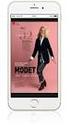 Här kan du läsa om vilka funktioner som finns tillgängliga i Switch King samt vilka möjligheter som finns för att sätta upp systemet (skalbarhet). Funktioner Switch King stödjer både Telldus TellStick
Här kan du läsa om vilka funktioner som finns tillgängliga i Switch King samt vilka möjligheter som finns för att sätta upp systemet (skalbarhet). Funktioner Switch King stödjer både Telldus TellStick
Det andra alternativet är att ladda upp filer genom att klicka på plustecknet nere till vänster. Man klickar sig in på den mapp som man vill att
 EPi Mediahantering I och med uppgraderingen av EPi-server så kommer ImageVault att försvinna. Istället så kommer en ny mediahantering att släppas. För att komma åt mediahanteringen så klickar man sig in
EPi Mediahantering I och med uppgraderingen av EPi-server så kommer ImageVault att försvinna. Istället så kommer en ny mediahantering att släppas. För att komma åt mediahanteringen så klickar man sig in
Uppgraderingsinstruktion för DMTECH tablets METOD 1. (update.img metoden)
 Uppgraderingsinstruktion för DMTECH tablets METOD 1 (update.img metoden) Gå in på www.netlogic.se och klicka på androidprodukter Klicka på Tablet Surfplattor och välj din storlek och modellnummer Klicka
Uppgraderingsinstruktion för DMTECH tablets METOD 1 (update.img metoden) Gå in på www.netlogic.se och klicka på androidprodukter Klicka på Tablet Surfplattor och välj din storlek och modellnummer Klicka
